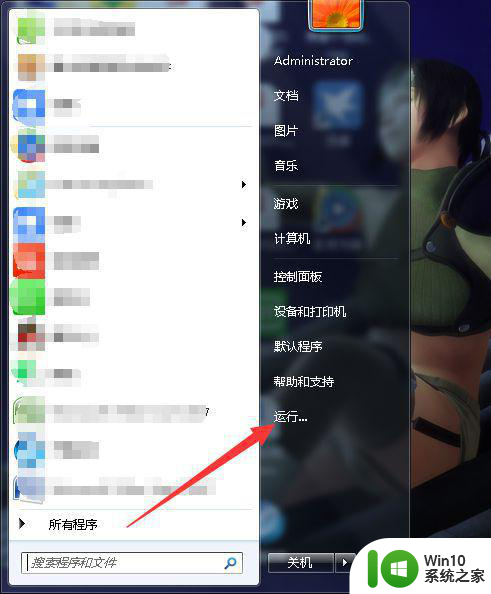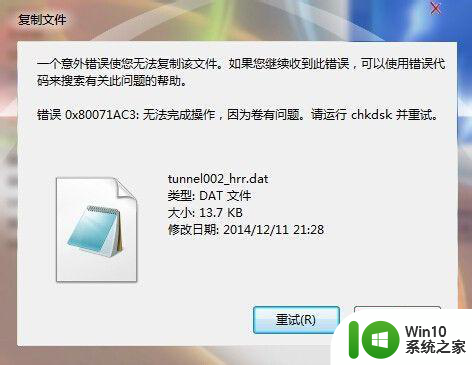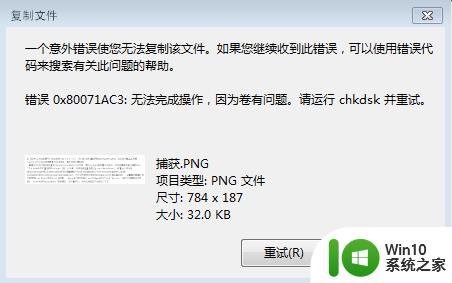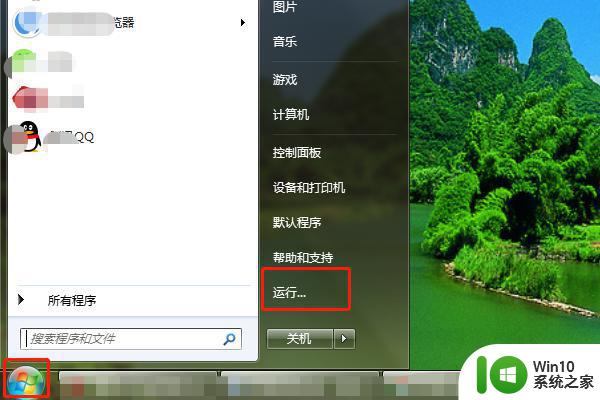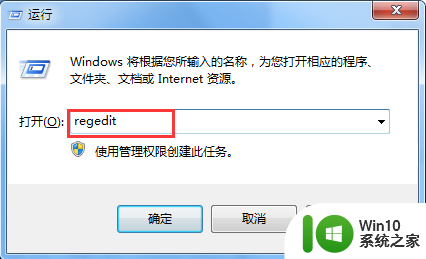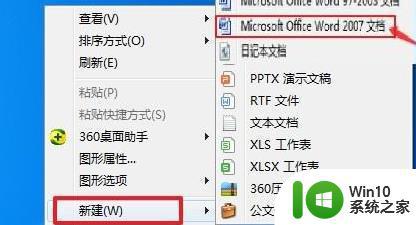使用U盘复制文件出现错误0x80070037怎么办 U盘复制文件出现错误0x80070037解决方法
在使用U盘复制文件的过程中,有时候会出现错误代码0x80070037,让人感到困惑和烦恼,这种错误一般是由于文件系统出现问题或者U盘本身出现故障所致。要解决这个问题,可以尝试重新插拔U盘、检查文件系统是否正常、使用第三方工具修复U盘等方法来解决。在遇到这种情况时,不要慌张耐心寻找解决办法,相信问题很快就会得到解决。
原因一:
复制过程中,源文件被进行过移动、打开、删除、转移等操作导致复制中断。
解决方法:
关闭错误0x80070037窗口,重新插拔U盘,重新复制即可。
原因二:
U盘空间不够,如果复制的文件过大,U盘空间不足以容纳就会出现错误代码的出现。
解决方法:
删除U盘多余的文件,确保U盘有足够的空间进行文件的复制操作。
原因三:
电脑USB接口供电不足,导致复制中断。
解决方法:
1、更换USB接口,重新进行复制操作;
2、如果不行,在系统桌面鼠标右键选择属性,在设备管理器中展开“通用串行总线控制器”;

3、双击USB Root Hub,切换到电源管理选项卡,去除“允许计算机关闭这个设备以节约电源”前面的勾号,点击确定,重启电脑。
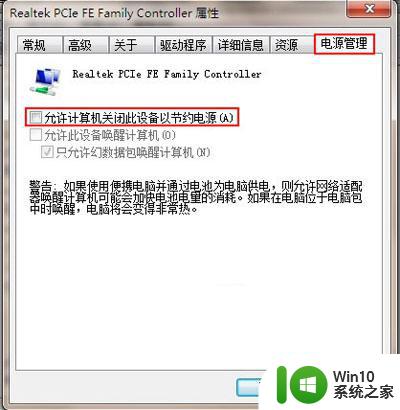
以上就是使用U盘复制文件出现错误0x80070037怎么办的全部内容,还有不清楚的用户就可以参考一下小编的步骤进行操作,希望能够对大家有所帮助。